Az utóbbi időben több seo-s és webfejlesztéses kérdést is kaptam e-mailben.
Innen jött az ötlet, hogy néhány egyszerű trükköt ebben a blogban is megosztok.
301-es átirányítás egy belső oldalról egy másikra .htaccess-ben:
A 301-es átirányítást a .htaccess fájlban is megadhatjuk.
Ennek a legegyszerűbb módja, ha hozzáadjuk a .htaccess fájl tartalmához:
Redirect 301 /régi-fájl.html http://domén.com/új-fájl.html
Ez természetesen php végződésre is használható.
Pl:
Redirect 301 /régi-fájl.html http://domén.com/új-fájl.html
Régi doménről új doménre való átirányítás:
Megtörténik, hogy régi honlapunkat egy új doménre költöztetjük, ilyen esetben jól jöhet a 301-es átirányítás az új doménre. Ennek eredménye ha valaki beírja a régi domént az új fog megjelenni.
Adjuk hozzá a .htaccess fjlához a következő sort:
Redirect 301 / http://www.új-domén.com/
Csak www.domén.com változat használatának beállítása .htaccess-ból:
Egy másik hasznos átirányítás, ha a http://domén.com -ot szeretnénk átirányítani a http://www.domén.com-ra. Ehhez adjuk hozzá a .htacces fájl tartalmához a következő sorokat:
Options +FollowSymLinks
RewriteEngine on
RewriteCond %{HTTP_HOST} !^www\.
RewriteRule (.*) http://www.domén.com//$1 [R=301,L]
A domén.com-t és a régi-fájlt és új-fájlt cseréljük ki a sajátunkkal:)! Linux kiszolgáló esetében működnek a fenti leírások!
Ha már webfejlesztésről van szó, ha valakinek szüksége van egy honlapra vagy keresőmotor optimalizálásra látogasson el a www.okkwebmedia.ro honlap magyar nyelvű szekciójába.
Reklám.
2011. július 30., szombat
301 átirányítás .htaccessben
dátum:
12:00

Címkék:
.htaccess,
301 átirányítás,
301 redirect,
webfejlesztés
2011. július 27., szerda
Merevlemez ellenőrző
A GtkDiskFree egy kis alkalmazás, amely segítségével csatolt merevlemezeink telítettségét, de a csatolási pontokat is ellenőrizhetjük.
Telepítése a szoftverközpontból történik:

Indítása az Alkalmazások - Rendszereszközök - GtkDiskFree menüpontból történik:

Használatközben:

Telepítése a szoftverközpontból történik:

Indítása az Alkalmazások - Rendszereszközök - GtkDiskFree menüpontból történik:

Használatközben:

dátum:
20:28

Címkék:
Rendszer,
Ubuntu Linux
Xubuntu 11.04
A Xubuntu egy Ubuntu alapú, de Gnome helyett Xfce felhasználói felülettel rendelkező operációs rendszer.
Elsősorban gyengébb, idősebb számítógépekre javasolt. Az alapértelmezett alkalmazások között megtaláljuk az AbiWord szövegszerkesztőt, Ristretto képnéző, a Parole multimédia lejátszót. Természetesen sok más alkalmazás is telepíthető.
A felső panelt a megszokott helyen találjuk, de az alsó panel helyett egy indító panelt találunk a legfontosabb alkalmazásokkal, amely csak akkor jelenik meg ha az egeret rávisszük.
Bővebb információk a Xubuntu hivatalos honlapján.
Néhány kép a Xubuntu 11.04-ről(live módban készültek):







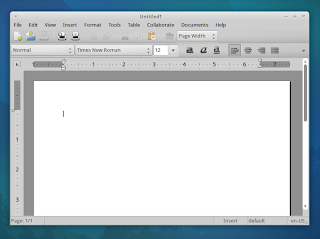


Reklám.
Elsősorban gyengébb, idősebb számítógépekre javasolt. Az alapértelmezett alkalmazások között megtaláljuk az AbiWord szövegszerkesztőt, Ristretto képnéző, a Parole multimédia lejátszót. Természetesen sok más alkalmazás is telepíthető.
A felső panelt a megszokott helyen találjuk, de az alsó panel helyett egy indító panelt találunk a legfontosabb alkalmazásokkal, amely csak akkor jelenik meg ha az egeret rávisszük.
Bővebb információk a Xubuntu hivatalos honlapján.
Néhány kép a Xubuntu 11.04-ről(live módban készültek):







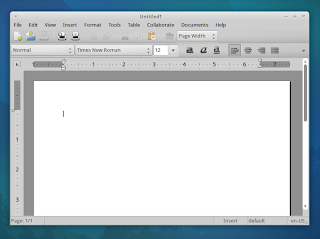


Reklám.
dátum:
19:26

Címkék:
Ubuntu Linux,
Xubuntu 11.04
2011. július 23., szombat
Kubuntu 11.04
A Kubuntu egy Ubuntu alapú, de Gnome helyett KDE felhasználói felülettel rendelkező operációs rendszer.
A Kubuntu 11.04-ben a KDE 4.6.2 -verziója van integrálva. Az alapértelmezett alkalmazások között megtaláljuk az Amarok lejátszót, a Rekonq böngészőt, Kopete csevegőt de természetesen más közkedvelt alkalmazások is megtalálhatóak illetve könnyen telepíthetőek: Mozilla Firefox, Libre Office, stb.
Bővebb információk a Kubuntu nemzetközi és magyar honlapján, illetve az Ubuntu magyar és nemzetközi oldalán találhatóak.
Néhány kép a Kubuntu 11.04-ről(live módban készültek):







A Kubuntu-t akár csak az Ubuntu-t kipróbálhatjuk Live módban is, anélkül hogy telepítenénk.
Reklám.
A Kubuntu 11.04-ben a KDE 4.6.2 -verziója van integrálva. Az alapértelmezett alkalmazások között megtaláljuk az Amarok lejátszót, a Rekonq böngészőt, Kopete csevegőt de természetesen más közkedvelt alkalmazások is megtalálhatóak illetve könnyen telepíthetőek: Mozilla Firefox, Libre Office, stb.
Bővebb információk a Kubuntu nemzetközi és magyar honlapján, illetve az Ubuntu magyar és nemzetközi oldalán találhatóak.
Néhány kép a Kubuntu 11.04-ről(live módban készültek):







A Kubuntu-t akár csak az Ubuntu-t kipróbálhatjuk Live módban is, anélkül hogy telepítenénk.
Reklám.
dátum:
12:09

Címkék:
KDE,
Kubuntu,
Kubuntu Linux,
Ubuntu Linux
2011. július 20., szerda
Google Talk Plugin telepítése
Google Talk Plugin segítségével hang és videó üzenteket válthatunk gmail-os ismerőseinkkel.
A plugint letölthetjük az alábbi linkről:
http://www.google.com/chat/video


Kattintsunk a letöltött .deb fájlra , ezt követően elindul a Szoftverközpont:

Itt nyomjuk meg a Telepítés gombot:

A sikeres telepítést azon az oldalon is láthatjuk ahonnan a plugint letöltöttük:

Az utolsó beállításokat a gmail-os fiókunkban kell elvégeznünk:
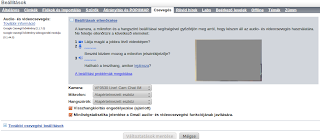
Kezdhetjük is:

Reklám.
A plugint letölthetjük az alábbi linkről:
http://www.google.com/chat/video


Kattintsunk a letöltött .deb fájlra , ezt követően elindul a Szoftverközpont:

Itt nyomjuk meg a Telepítés gombot:

A sikeres telepítést azon az oldalon is láthatjuk ahonnan a plugint letöltöttük:

Az utolsó beállításokat a gmail-os fiókunkban kell elvégeznünk:
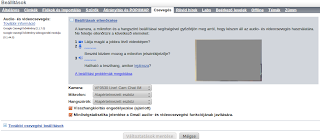
Kezdhetjük is:

Reklám.
dátum:
19:54

Címkék:
csevegő kliens,
Google,
Google Talk,
Gtalk,
Ubuntu Linux
Linux Mint 11 Gnome
A Linux Mint egy Ubuntu Linuxra alapuló disztribúció. Elérhető gnome, KDE, Xfce és LXDE asztalkezelőkkel, de Debianra alapuló változata is van.
Elsősorban azoknak javaslom, akik most szeretnének a Windowsról átállni Linuxra.
Az átállást segítheti a Mint fő menüje, amely az alsó tálcán található, hasonlít a Windows start menüjére, illetve az hogy a videó, flash és zene lejátszáshoz szükséges kódekek elő vannak telepítve.
Bővebb információk a Linux Mint hivatalos nemzetközi és a magyar közösség honlapján találhatóak.
Néhány kép a Linux Mint 11 Gnome kiadásáról (a képek egy része a rendszer Live módban való futtatásakor készültek):

Mint menü:
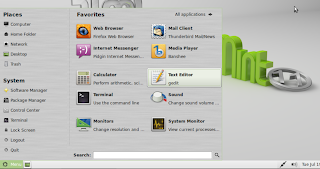

Szoftverközpont:
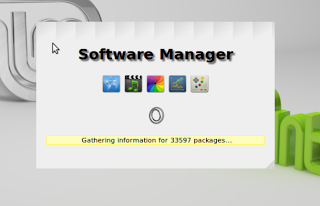


Beállíthatjuk, személyre szabhatjuk a Mintet (kinézet, alkalmazások):

A Linux Mint 11 is a Libre Office-t használja:
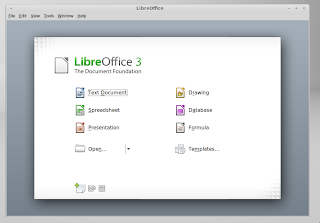
Kijelentkezési ablak:

Reklám.
Elsősorban azoknak javaslom, akik most szeretnének a Windowsról átállni Linuxra.
Az átállást segítheti a Mint fő menüje, amely az alsó tálcán található, hasonlít a Windows start menüjére, illetve az hogy a videó, flash és zene lejátszáshoz szükséges kódekek elő vannak telepítve.
Bővebb információk a Linux Mint hivatalos nemzetközi és a magyar közösség honlapján találhatóak.
Néhány kép a Linux Mint 11 Gnome kiadásáról (a képek egy része a rendszer Live módban való futtatásakor készültek):

Mint menü:
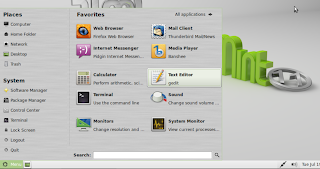

Szoftverközpont:
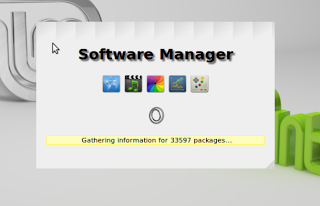


Beállíthatjuk, személyre szabhatjuk a Mintet (kinézet, alkalmazások):

A Linux Mint 11 is a Libre Office-t használja:
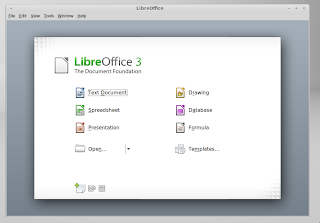
Kijelentkezési ablak:

Reklám.
dátum:
19:21

Címkék:
Linux Mint,
Linux Mint 11,
Ubuntu Linux
Feliratkozás:
Bejegyzések (Atom)

